Ejecutar una auditoría
Como su usuario registrado es un auditor de la auditoría creada, la tarea estará disponible para su ejecución.
Para iniciar la ejecución, acceda al menú Mis tareas > Ejecución de auditoría, busque y seleccione la auditoría interna registrada en el tema Planificar una auditoría.
Con la ejecución de la auditoria en marcha, vamos a acceder al papel de trabajo a través del tercer cuadrante.
Es en el papel de trabajo donde registraremos las evidencias recopiladas durante la auditoría.
En el selector de contenido, haga clic en el botón .
.
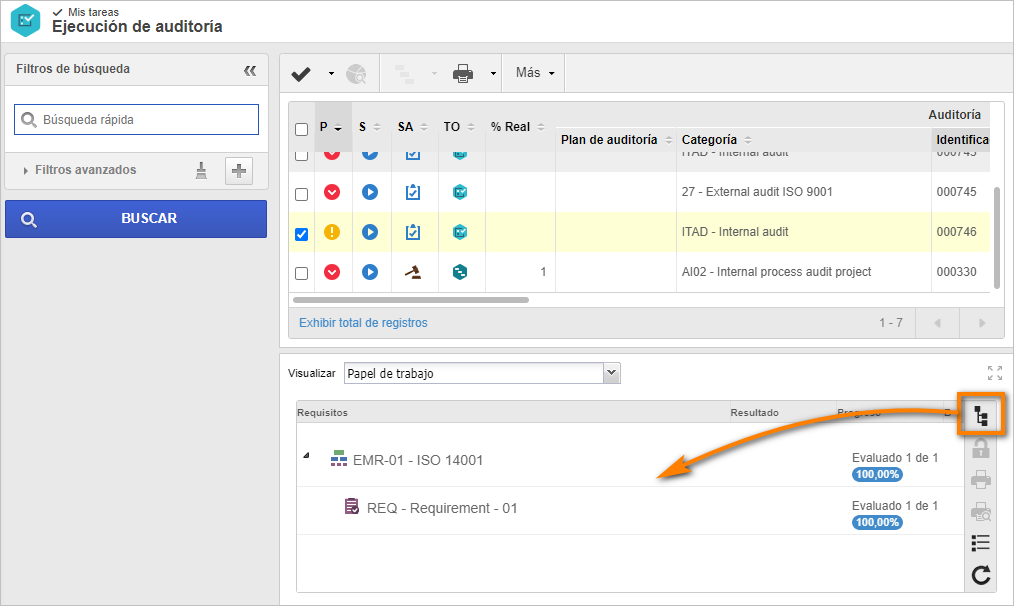
En la pantalla que se abrirá, siempre evaluaremos el último nivel disponible.
Para eso, seleccione el requisito "REQ" y en la pestaña Constatación > Evidencia llene el campo con una descripción, como se muestra en el siguiente ejemplo.
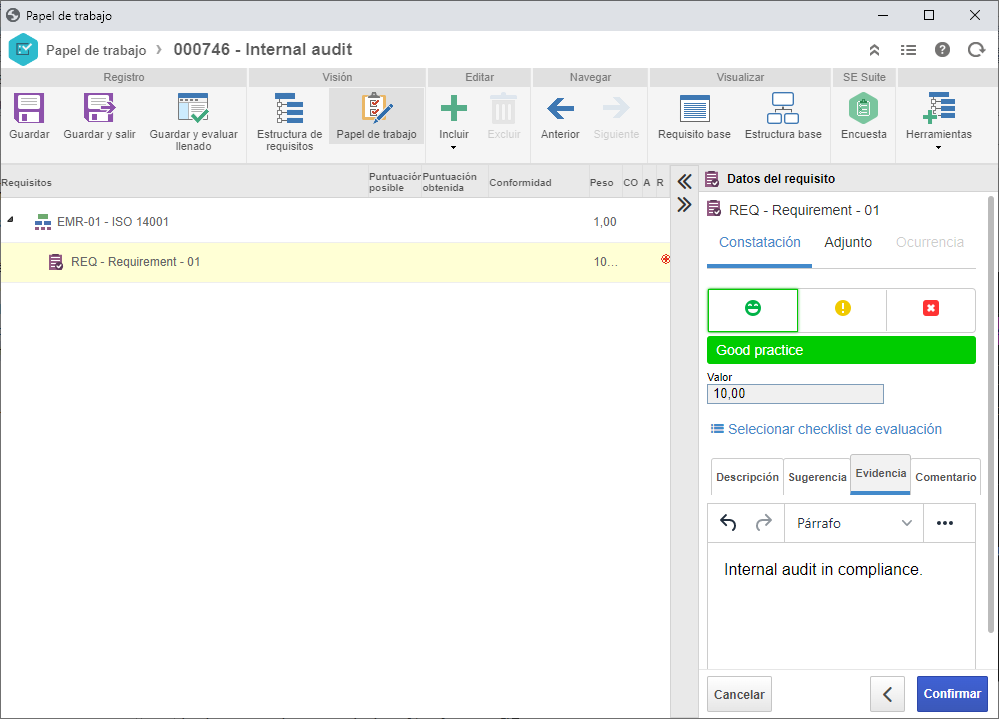
Una vez hecho eso, haga clic en el botón Confirmar.
En cada llenado, el valor se aplicará al requisito de último nivel y se calculará para niveles superiores.
Ahora vamos a utilizar el ítem de verificación.
Seleccione un requisito de último nivel no evaluado y haga clic en el botón Incluir > Ítem de verificación.
Llene el campo Ítem de verificación, como se indica en el ejemplo.
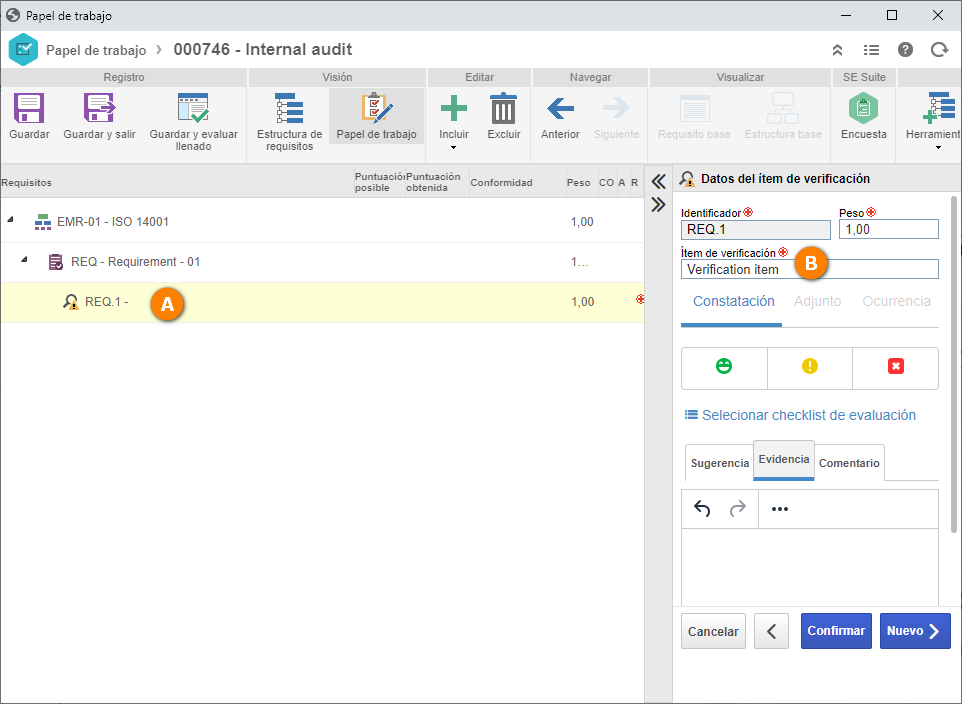
Una vez efectuado, haga clic en el botón Nuevo.
Llene el campo Ítem de verificación para el segundo registro incluido y haga clic en el botón Confirmar.
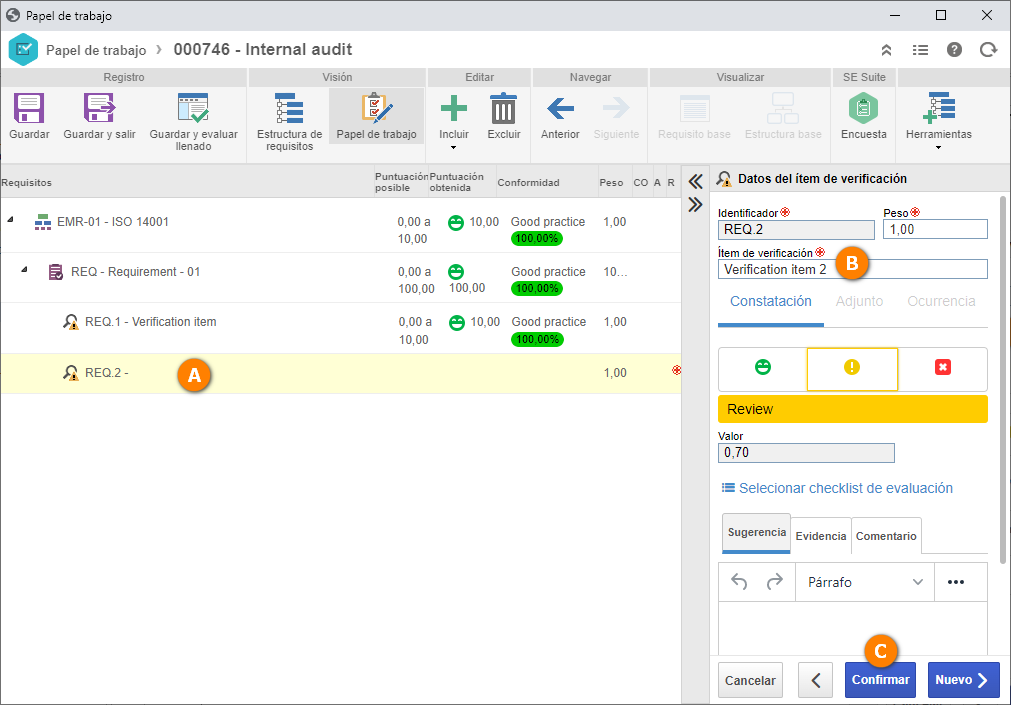
Evalúe los dos niveles de conformidad, para "Verification item" seleccione el botón Review para la evaluación y para "Verification item 2" seleccione el botón Good practice.
Tenga en cuenta que ahora hay ítems de verificación en un requisito de último nivel, éste es ahora calculado automáticamente por el sistema, y no permitirá la edición manual de su nivel de conformidad.
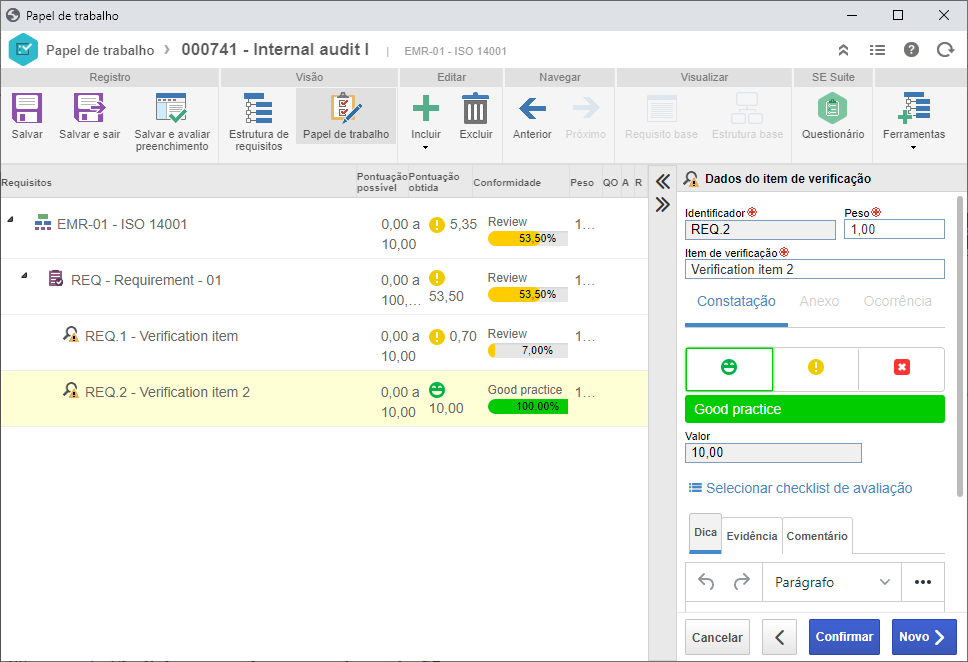
Después, haga clic en el botón Guardar.
La ejecución de la auditoría se puede finalizar cuando se haya llenado todo el papel de trabajo.
Haga clic en el botón Guardar y evaluar llenado.
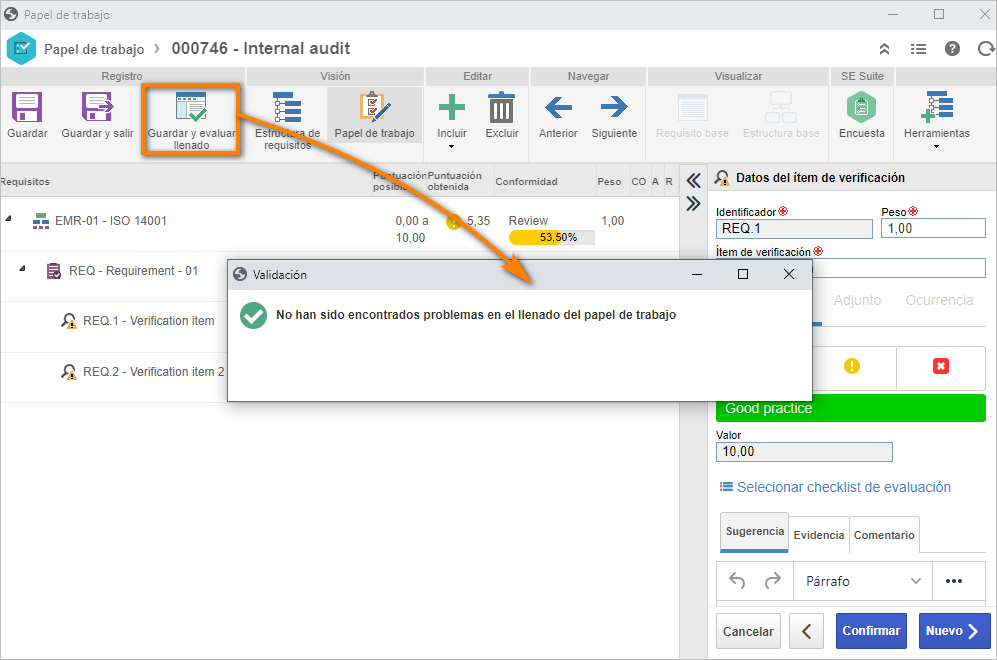
Luego haga clic en el botón Guardar y salir.
Ahora, en el menú Mis tareas > Ejecución de auditoría, seleccione la auditoría y haga clic en el botón Más > Enviar a la próxima etapa.
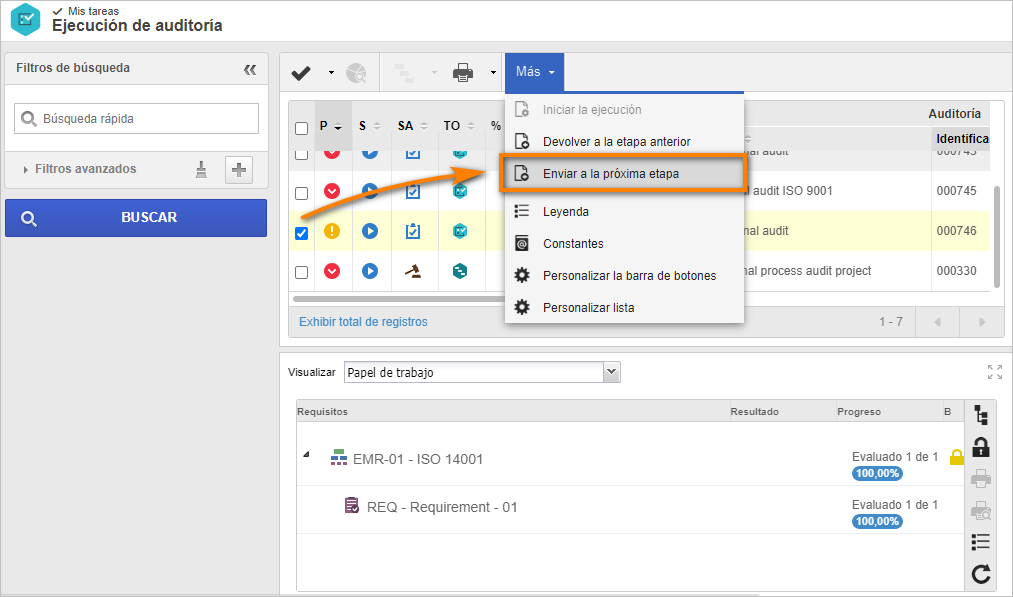
Como no hemos configurado la etapa de finalización, después de realizar este envío, ¡la auditoría estará finalizada!
¡De esta manera, ejecutamos la auditoría con éxito!